Учак режими GPS жайгашкан жерди өчүрөбү? [2022 Жаңыртуу]
28-апрель, 2022-жыл • Берилген: Виртуалдык жайгашуу чечимдери • Далилденген чечимдер
Учак режими – бул бардык смартфондордо жана башка электрондук түзүлүштөрдө жеткиликтүү функция, ал түзмөктөрдөн сигнал берүүнү токтотот. Учуу же учак режими катары да белгилүү болгон бул функция зымсыз функцияларды, анын ичинде уюлдук байланышты, Wi-Fi жана Bluetooth-ды ажыратат.
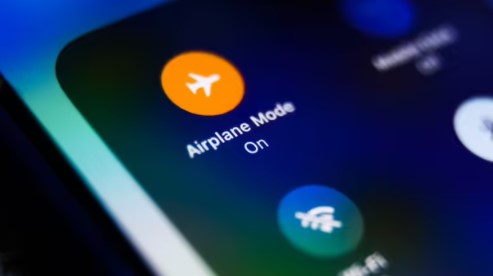
Функциянын аталышы, ал учуу учурунда кандайдыр бир байланыш тоскоолдуктарын болтурбоо үчүн ар кандай радио берүүлөрдү өчүрүү үчүн киргизилгени айтылат. Бирок, өзгөчөлүк учуп баратканда иштетилиши керек жана сигналдардан ажырашыңыз керек болсо, бул функцияны учактын сыртында да колдоно аласыз.
Эгер сиз iPhone же Android түзмөгүңүздө учак режимин иштеткен болсоңуз жана ал GPS жайгашкан жериңизди да бөгөттөйт деп ойлосоңуз, анда сиз жаңылышасыз. Эмне үчүн учак режими GPS жайгашкан жерди өчүрбөй турганын жана Учак режими менен же болбосо Учак режимине көз салбоо үчүн башка жолдорду билип алыңыз.
- 1-бөлүк: Учак режими жайгашкан жерди өчүрөбү?
- 2-бөлүк: Сиздин жайгашкан жериңиз учак режиминде болушу мүмкүнбү?
- 3-бөлүк: Телефондордун куйругун кантип алдын алса болот?
- 4-бөлүк: Учак режимин күйгүзбөстөн GPS Tracing алдын алуу үчүн Spoof Жайгашкан жер
- Көп берилүүчү суроолор: Адамдар учак режими жөнүндө да сурашат
1-бөлүк: Учак режими жайгашкан жерди өчүрөбү?
Жогоруда айтылгандай, сиз телефонуңузду учак режимине коюп жатканда, уюлдук радио, Wi-Fi жана Bluetooth өчүрүлгөн, бирок GPS жайгашкан жери эмес.
GPS сигналдар спутниктен алынган жана тармактан же уюлдук кызматтардан көз каранды болбогон башка технологияда иштейт. Ошентип, учак режими иштетилгенде, GPS жайгашкан жери өчүрүлгөн эмес.
2-бөлүк: Сиздин жайгашкан жериңиз учак режиминде болушу мүмкүнбү?
Ооба, эгер сиз GPS өзгөчөлүгүн өчүрө элек болсоңуз, жайгашкан жериңиз Учак режиминде көрсөтүлүшү мүмкүн, анткени учуу режими уюлдук байланышты жана Wi-Fiды гана өчүрөт. Ошентип, Учак режими телефонуңуздагы GPS көзөмөлдөөнү токтотуу үчүн эч кандай чечим эмес деген тыянак чыгарууга болот, бирок мунун башка жолдору бар.
3-бөлүк: Телефондордун куйругун кантип алдын алса болот?
Телефонуңуздун GPS өзгөчөлүгү сизге жардам берүүдөн тышкары, ошондой эле ар бир адам же үчүнчү тарап колдонмосу көз салып турууга мүмкүндүк берет, бул сиздин купуялыгыңызга тоскоол болуп, тажатма болот. Ошентип, купуялуулук үчүн же башка себептерден улам, эгер сиз телефондоруңуздун куйругун алдын алуунун жолдорун издеп жатсаңыз, төмөндө iDevices жана Android үчүн чечимдерди карап көрүңүз.
3.1. iDevices боюнча GPS көзөмөлдөөнү кантип токтотуу керек?
Сиздин iPhone жана iPad'иңиздеги жайгашкан жерди жашыруу үчүн, төмөндө келтирилген кадамдар.
1-кадам . iDevice, iPhone 13, мисалы, Башкаруу борборун ачыңыз. (iPhone X жана андан жогорку моделдер үчүн экранды өйдө-оң жактан ылдый сүрүңүз, ал эми башка түзмөктөрдө экранды ылдый жагынан сүрүңүз)
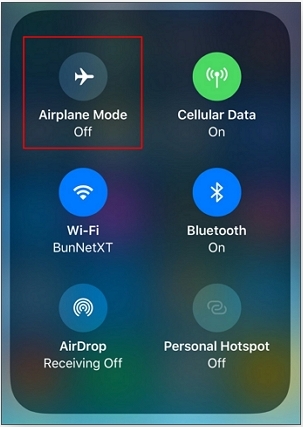
2-кадам . Учак режимин иштетиңиз же Wi-Fi жана уюлдук сөлөкөтүн өчүрүңүз.
3-кадам . Андан кийин, сиз GPS радиосун өчүрүшүңүз керек. Кээ бир түзмөктөрдө бул үчүн өзүнчө жөндөө бар. Орнотуулар > Купуялык> Жайгашкан жерди аныктоо кызматтарына өтүңүз. Жайгашкан жерди аныктоо кызматтарын колдонгон колдонмолордун тизмеси пайда болот. Аны өчүрүү үчүн Жайгашкан жерди аныктоо кызматтарындагы которгучту жылдырыңыз.
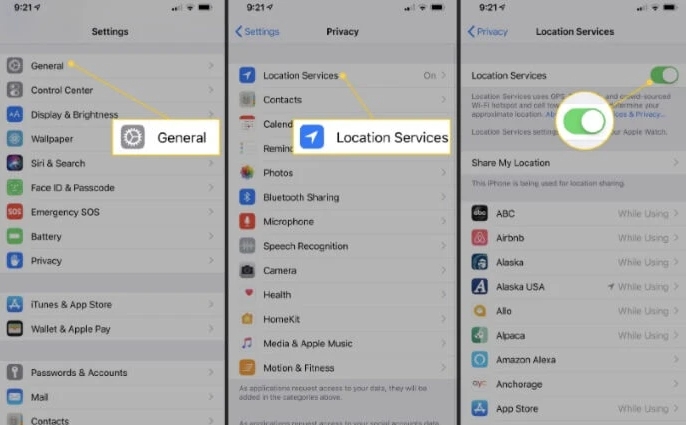
3.2. Android түзмөктөрүндө GPS көзөмөлдөөнү кантип токтотуу керек?
Android түзмөктөрүндө GPS жайгашкан жерди өчүрүү процесси түзмөктөн түзмөккө жана брендге жараша өзгөрүшү мүмкүн. Ошентсе да, жайгашкан жерди өчүрүү үчүн көбүнчө колдонулган кадамдар төмөндө келтирилген.
1-кадам . Android телефонуңузда параметрлер тизмесин ачуу үчүн экраныңызды ылдый сүрүңүз.
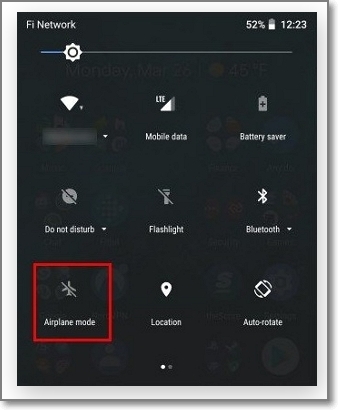
2-кадам . Учак сөлөкөтүн издеп, учак режимин күйгүзүү үчүн аны басыңыз.
3-кадам . Андан кийин, Колдонмо суурмасын ачып, андан кийин Орнотуулар > Жайгашкан жерди тандаңыз. Жайгашкан жерди өчүрүңүз.
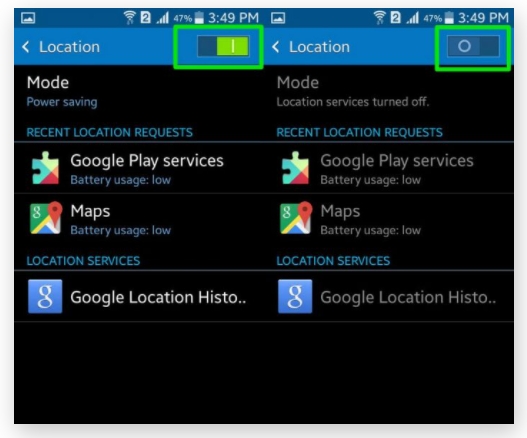
4-бөлүк: Учак режимин күйгүзбөстөн GPS Tracing алдын алуу үчүн Spoof Жайгашкан жер
Эгер сиз Учак режимин күйгүзбөстөн GPS көз салууга бөгөт коё турган ыкманы издеп жатсаңыз, жайгашкан жериңизди бурмалоо - бул ишке жарамдуу чечим. Бул тапшырманы аткаруу үчүн сизге адистештирилген колдонмо же инструмент керек болот жана бул жерде биз Dr.Fone - Virtual Location дегенди эң жакшы вариант катары сунуштайбыз.
Бул эң сонун куралды колдонуу менен сиз Android же iOS түзмөгүңүз үчүн бүткүл дүйнө боюнча каалаган жасалма жайгашкан жерди орното аласыз, бул сизди хакердик чабуулдардан коргойт. Курал түзмөктөрдүн дээрлик бардык моделдеринде жана бренддеринде иштейт жана тез жана кыйынчылыксыз.
Dr.Fone Virtual жайгашкан негизги өзгөчөлүктөрү
- Сиз каалаган жерге телепорт жана жасалма GPS жайгашкан жерди коюу.
- Бардык iOS жана Android түзмөктөрү менен иштейт,
- Маршрут менен GPS кыймылын окшоштурууга мүмкүндүк берет.
- Snapchat , Pokemon Go , Bumble жана башкалар сыяктуу бардык жайгашкан жерлерге негизделген колдонмолор менен иштейт .
- Windows жана Mac'те жүктөө үчүн жеткиликтүү.
Көбүрөөк маалымат алуу үчүн бул видеону текшере аласыз.
Доктор Fone-Virtual Location аркылуу Android же iPhoneдо жасалма жайгашкан жерди жасалмалоо жана орнотуу үчүн кадамдар
1-кадам . Windows же Mac тутумуңузда Dr. Fone программасын жүктөп алыңыз, орнотуңуз жана ишке киргизиңиз.

2-кадам . Алдыңкы программалык камсыздоодо Virtual Location опциясын таптап, андан кийин iPhone же Android түзмөгүңүздү USB кабели аркылуу тутумуңузга туташтырыңыз.

3-кадам . Баштоо баскычын басыңыз .
4-кадам . Программа жаңы терезени ачып, туташкан түзмөгүңүздүн чыныгы жайгашкан жери көрсөтүлөт. Эгер жайгашкан жер туура келбесе , интерфейстин ылдыйкы оң жагында жайгашкан " Центр On" сөлөкөтүн таптаңыз.

5-кадам . Андан кийин, жогорку оң бурчта, телепорт режиминин сөлөкөтүн чыкылдатыңыз. Андан кийин, сиз телепорт кылгыңыз келген жогорку сол жактагы каалаган жерди киргизиңиз. Акырында, сайтка киргенден кийин Өтүү баскычын басыңыз .

6-кадам . Туташкан түзмөк үчүн тандалган жерди коюу үчүн Бул жерге жылдыруу баскычын чыкылдатуу үчүн калкыма терезе пайда болот . Бул жер колдонмонун интерфейсинде жана телефондо пайда болот.

5-бөлүк: Адамдар Учак режими жөнүндө да сурашат
Q1: iPhone өчүп турганда байкалса болобу?
Жок, iPhone же башка телефон өчүк болгондо байкоого болбойт. Мисалы, iPhone өчүк болгондо, анын GPS иштетилбейт, ошондуктан ага байкоо жүргүзүү мүмкүн эмес.
Q2: Find My iPhone учак режиминде иштейби?
Жок, Менин iPhone-ду табуу функциясы Учак режиминде иштебейт, анткени жайгашкан жерди аныктоо кызматтары тармак туташуусун талап кылат, ошондуктан Учак режиминде түзмөк оффлайнда жана түзмөккө көз салуу оңой эмес.
Q3: Учак режими life360 өчүрөбү
Life360 бул досторуңузга, үй-бүлөңүзгө жана башка адамдарга көз салуу үчүн пайдалуу колдонмо. Бул колдонмо GPS жайгашкан жериңизге көз салып, аны чөйрөдөгү бардык тандалган мүчөлөргө көрсөтөт. Түзмөгүңүздөгү учак режими иштетилгенде, тармак ажыратылат жана ошентип Life360 сиздин жайгашкан жериңизди чөйрөдөгү мүчөлөргө жаңырта албайт. Ошондуктан, учак режиминде Life360 сайтыңызды жаңыртпайт.
Оруп кой!
Ошентип, Учак режими сизди уюлдук тармактан жана Wi-Fiдан ажыратат деген тыянак чыгарууга болот. Ошондуктан, издөөнү токтотуу үчүн, сиз учак режими менен бирге жайгашкан жериңизди аныктоо кызматтарын өчүрүшүңүз керек. Dr. Fone-Virtual Location колдонуу GPS жайгашкан жерин токтотуу үчүн эң сонун альтернатива болуп саналат, анткени программа сизге жасалма жайгашкан жерди коюуга жардам берет жана сиздин иш жүзүндөгү жайгашкан жериңиз баарынан жашырылган.
Сизге да жагат
Virtual Location
- Социалдык тармактардагы жасалма GPS
- Жасалма Whatsapp жайгашкан жери
- Жасалма mSpy GPS
- Instagram бизнесинин жайгашкан жерин өзгөртүү
- LinkedIn'де артыкчылыктуу жумуш ордун орнотуңуз
- Жасалма Grindr GPS
- Жалган Tinder GPS
- Жасалма Snapchat GPS
- Instagram аймагын/өлкөсүн өзгөртүү
- Фейсбуктагы жасалма жайгашкан
- Топсадагы жайгашкан жерди өзгөртүү
- Snapchat'та жайгашкан жер чыпкаларын өзгөртүү/кошуу
- Оюндардагы жасалма GPS
- Flg Pokemon go
- Android'де Pokemon go джойстик тамыры жок
- покемондун жумурткалары сейилдеп кетпейт
- Pokemon Go боюнча жасалма GPS
- Спофильный покемон go on Android
- Гарри Поттер колдонмолору
- Androidдеги жасалма GPS
- Androidдеги жасалма GPS
- Rooting жок Android боюнча жасалма GPS
- Google Жайгашкан жерди өзгөртүү
- Абактан качуусуз Android GPSтин жасалмасы
- iOS түзмөктөрүнүн жайгашкан жерин өзгөртүү

Элис МЖ
кызматкерлери редактор